Met je smartphone kan je heel makkelijk detailfoto’s te maken van je onderwerp. Niet alleen kan je de telefoon goed stabiel houden door het lage gewicht, door de (relatief) kleine afmetingen van zowel de telefoon als van het lensje kan je deze ook makkelijk ergens in of tussen steken. Op die manier kan je heel dicht bij het mooie detail te komen. Detailfoto’s zijn vaak een leuke aanvulling op de foto’s die je van grotere afstand genomen hebt van hetzelfde onderwerp.
Hieronder staan negen tips om dit soort detailfoto’s zo mooi mogelijk te laten worden. Zoals je zal zien hou je de telefoon zo dicht mogelijk bij je onderwerp en zorg je ervoor dat het detail beeldvullend wordt gefotografeerd.
1. Scherpte
De belangrijkste tip eerst. Zorg ervoor dat je de telefoon niet te dicht bij je onderwerp houdt, dan wordt de foto namelijk onscherp! De meeste telefoons kunnen nog scherp stellen op een afstand van 10-15 centimeter. Als je dichterbij komt wordt je foto niet scherp. Controleer de foto dus nog even nadat je deze hebt gemaakt door in te zoomen op je smartphone. Als je niet tevreden bent over de scherpte: hou de telefoon dan iets verder weg van je onderwerp en maak de foto opnieuw.
2. Parallel
Bij een foto van een recht oppervlak: hou je de telefoon zo parallel mogelijk aan dat oppervlak. Daardoor krijg je zo min mogelijk vervorming en is de scherpte (focus) over de hele foto hetzelfde.
3. Schaduw
Kijk goed of er geen schaduw van je telefoon of je arm op je onderwerp valt. Dit kan je voorkomen door even te kijken waar het licht (zon, lamp, reflectie) vandaan komt en daar vervolgens rekening mee te houden. Als het licht recht op je onderwerp schijnt kan je het tegenhouden door er met je lichaam precies voor te gaan staan, dan valt de schaduw als het ware over het hele detail en valt het niet meer op.
Dit kan natuurlijk alleen als je dan nog genoeg licht overhoudt om een goede foto te maken.
4. Spiegeling
Bij een glimmend onderwerp geldt hetzelfde als bij het bovenstaande punt over schaduwen: zorg ervoor dat je telefoon, hand of arm niet weerspiegeld wordt in het onderwerp. Als dat niet gelijk lukt, kijk dan of je de spiegeling buiten de foto kan laten vallen door je telefoon iets te draaien.
5. Stilhouden
Als je van dichtbij een foto maakt dan kan je een vinger op het onderwerp houden om de telefoon te ondersteunen en stil te houden. Kijk nog wel even of je vinger niet in beeld komt of het licht tegenhoudt…
6. Beeldvullend
Vul de hele foto met het detail van je onderwerp. Daardoor gaat alle aandacht uit naar het detail en wordt de kijker niet afgeleid door andere delen van het onderwerp op de achtergrond.
7. HDR
Gebruik eventueel de HDR-functie van je camera app als je grote verschillen ziet tussen licht en donker op je onderwerp. Nog beter is het om in dat geval twee foto’s te maken: een met en een zonder HDR zodat je later het verschil kan zien.
Tip (indien mogelijk): laat de foto app zowel de originele versie opslaan als de HDR versie, dan hoef je maar één keer af te drukken.
8. Afdrukken
Druk af met slechts een lichte druk op de ontspan’knop’ op je scherm om beweging van je telefoon te voorkomen. Als alternatief kan je natuurlijk ook de volumeknopjes gebruiken om af te drukken.
9. Nabewerking
Bewerk je foto na, bijvoorbeeld in Snapseed, Pixlr of Aviary om je foto wat meer kleur en contrast te geven. Snijd de foto eventueel bij om van een horizontale foto een verticale foto te maken.
Aan de slag!
Hopelijk kan je een of meerdere van deze negen tips gebruiken om mooie detailfoto’s te maken met je mobiele telefoon. Heb je zelf nog meer tips over het maken van dit soort foto’s, laat het ons dan weten in de commentaarbox hieronder!

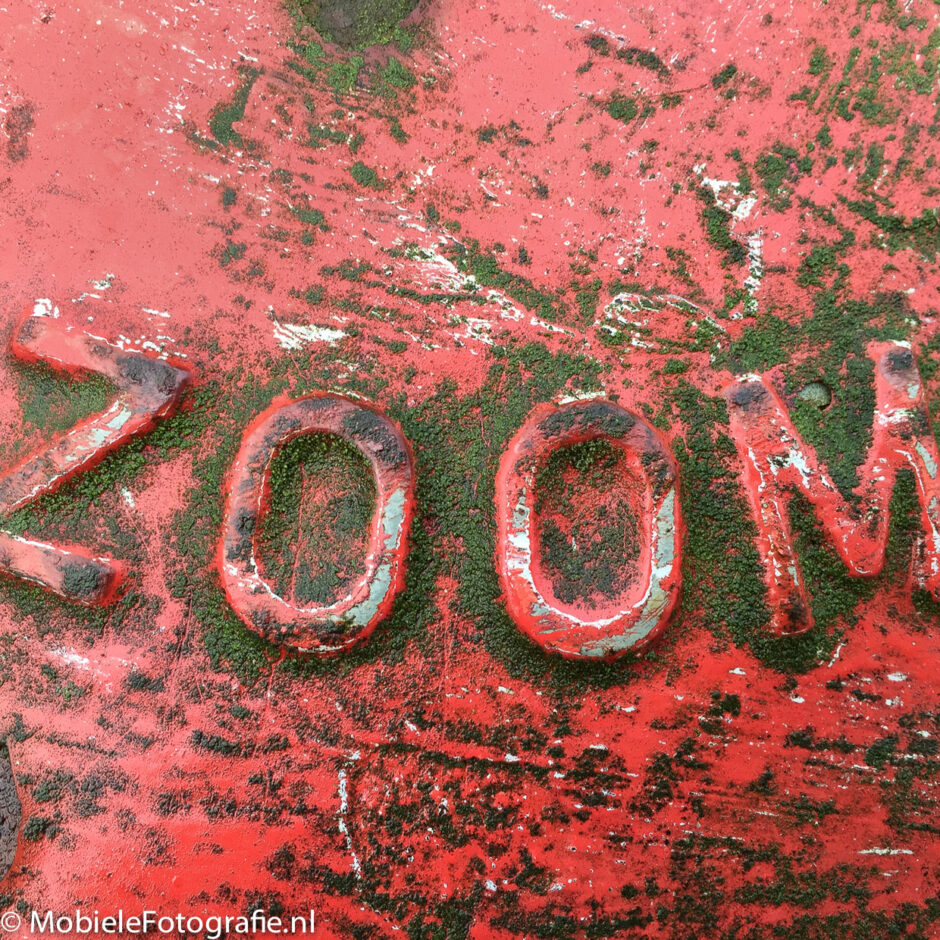










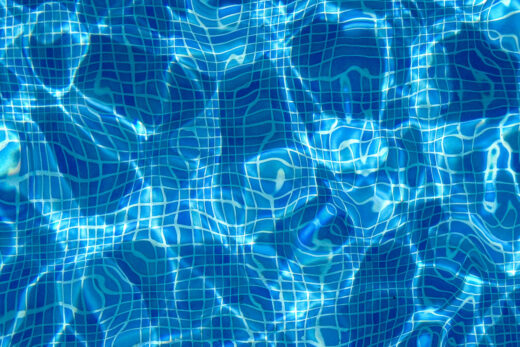


![Vignet in het kippenhok [iPhone 7]](https://www.mobielefotografie.nl/wp-content/uploads/2018/02/mobielefotografie.nl-vignet-5-1-520x347.jpg)
Bedankt voor het delen van deze goede tips over het fotograferen met je mobiele telefoon. Ik heb niet altijd mijn camera bij me maar wil soms toch wat mooie kiekjes maken onderweg. Ik ga de tip over het vullen van het gehele beeld eens uitproberen.
Dankjewel en veel succes met je mobiele fotografie!